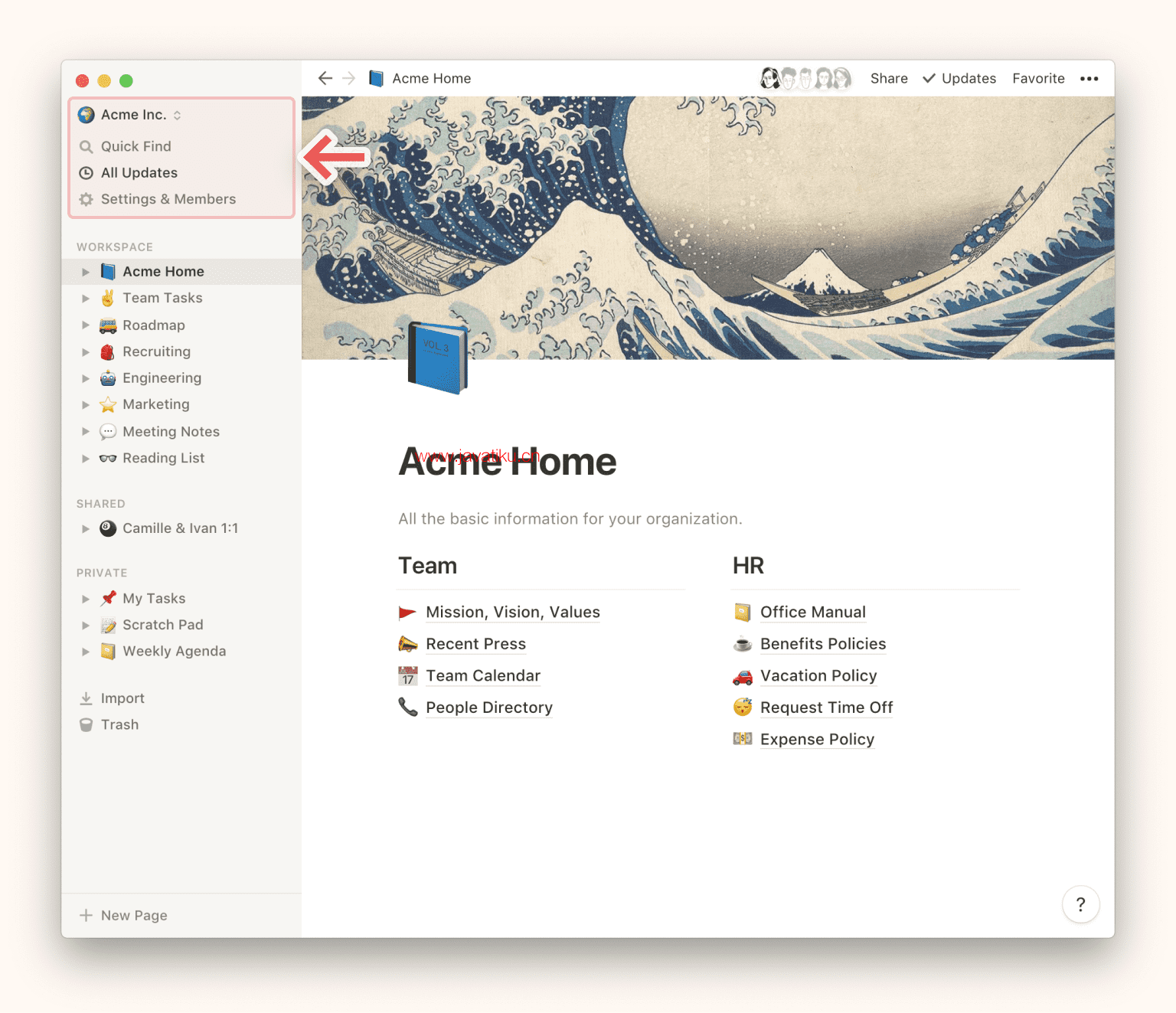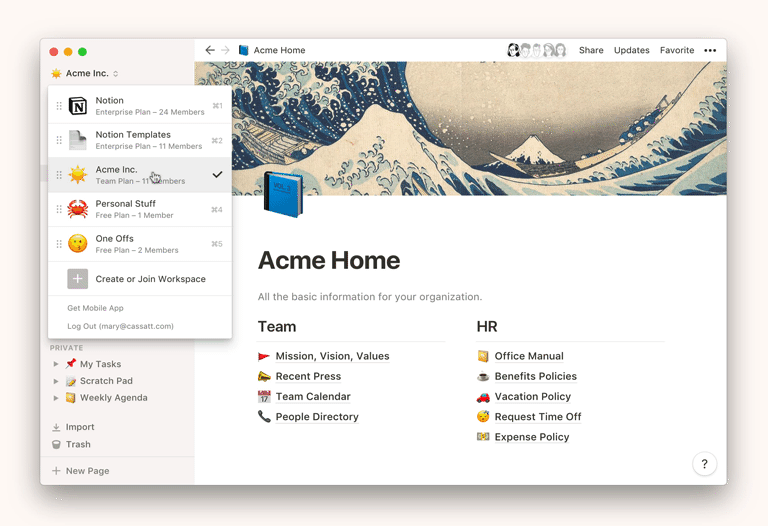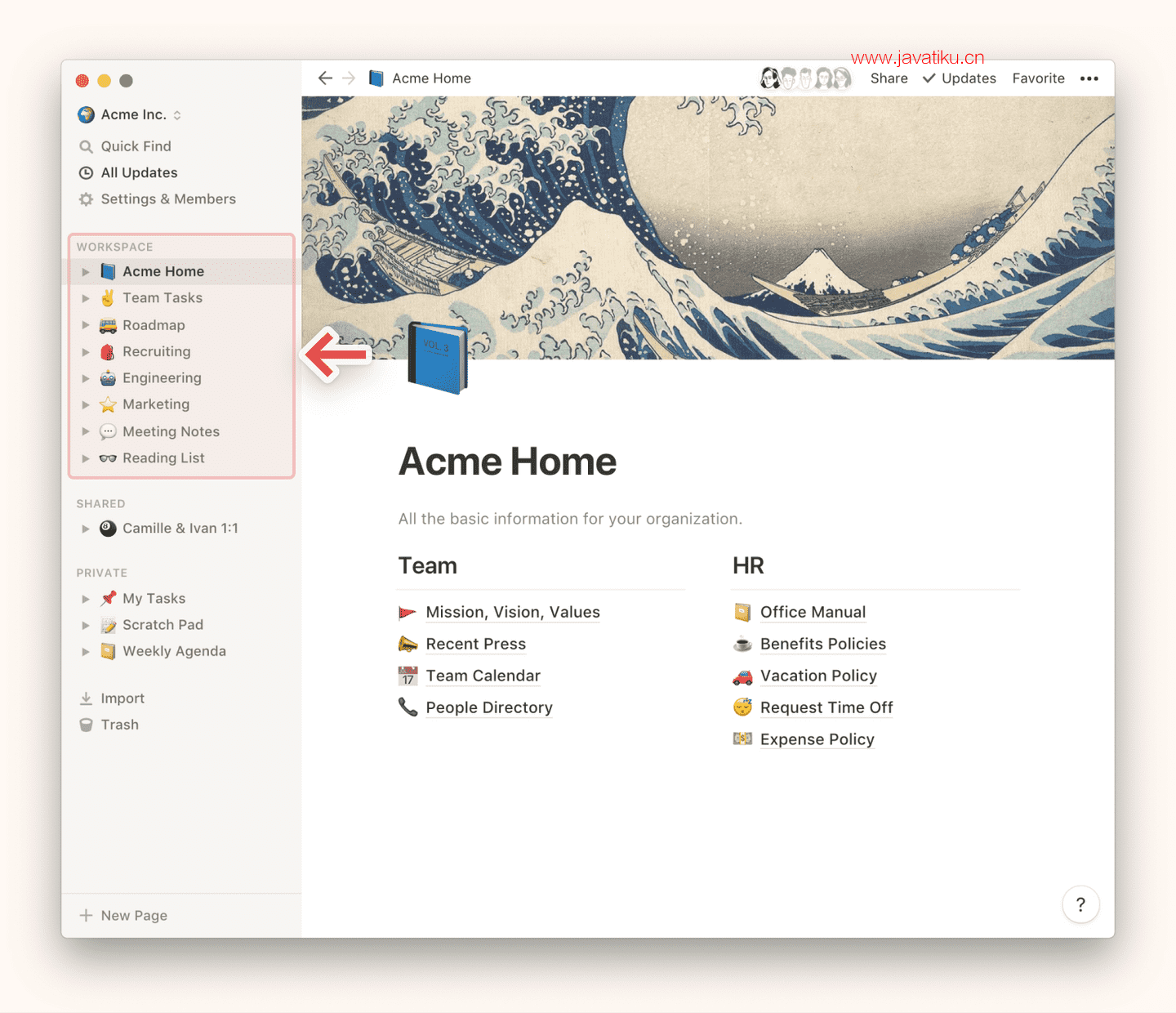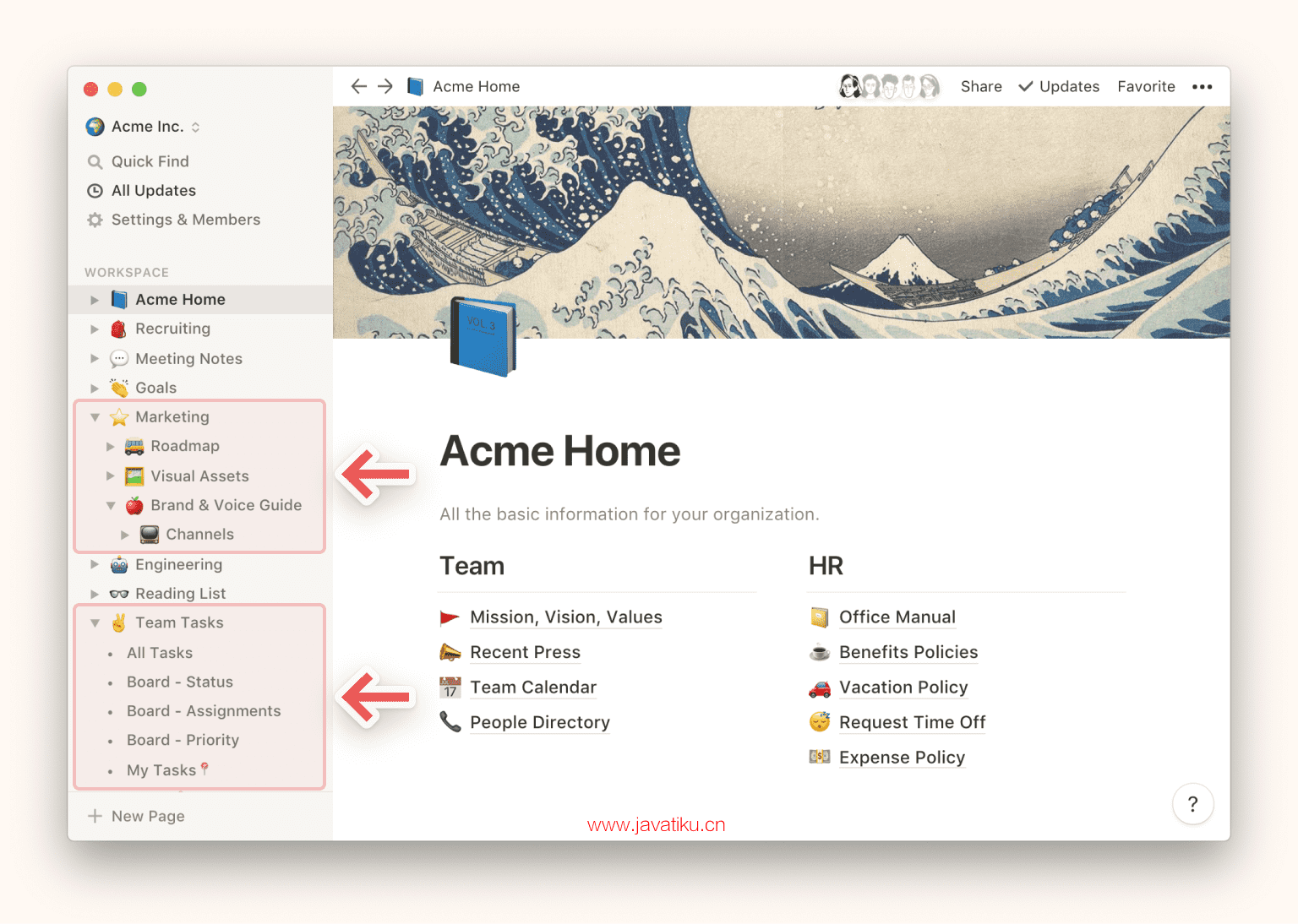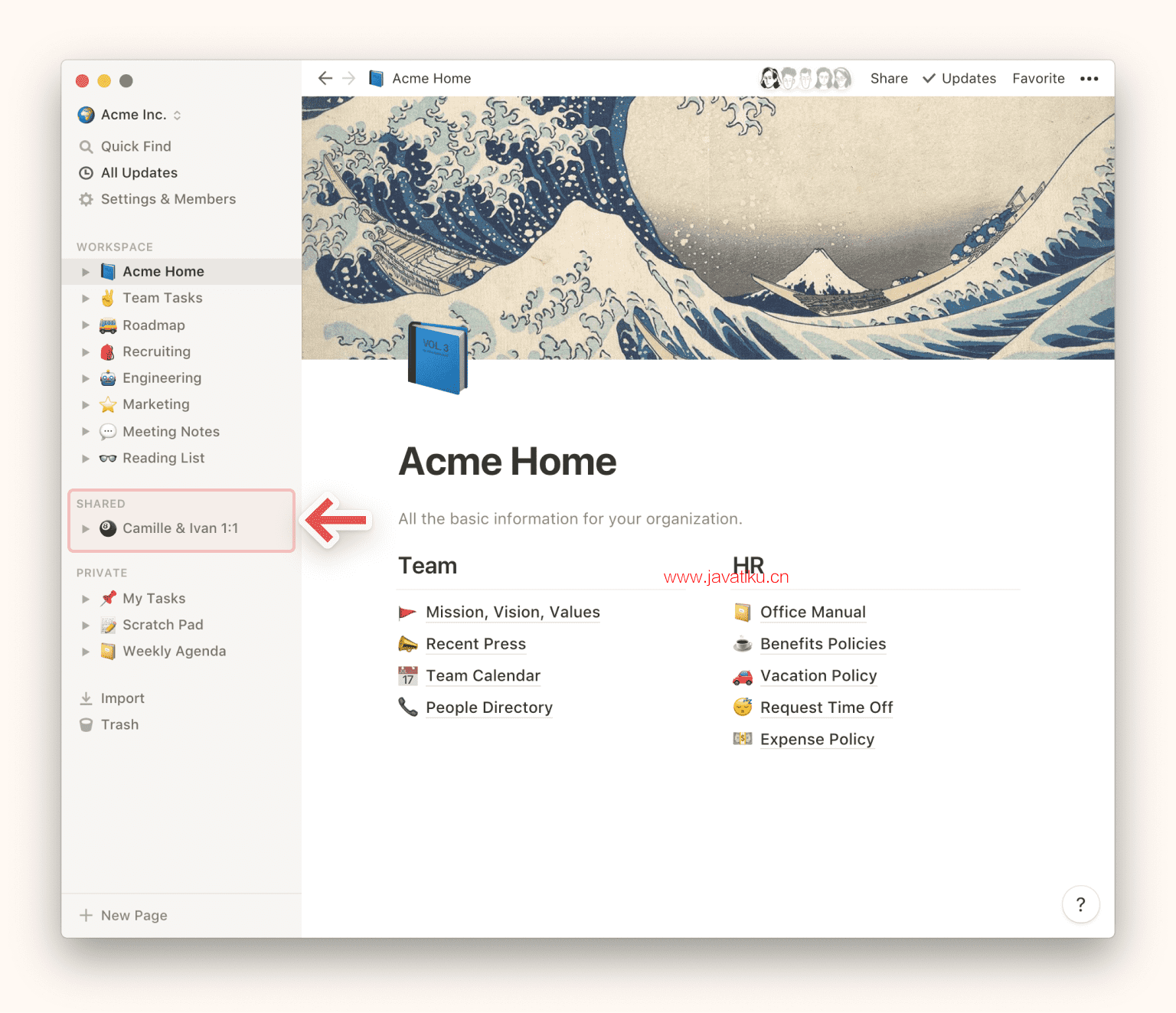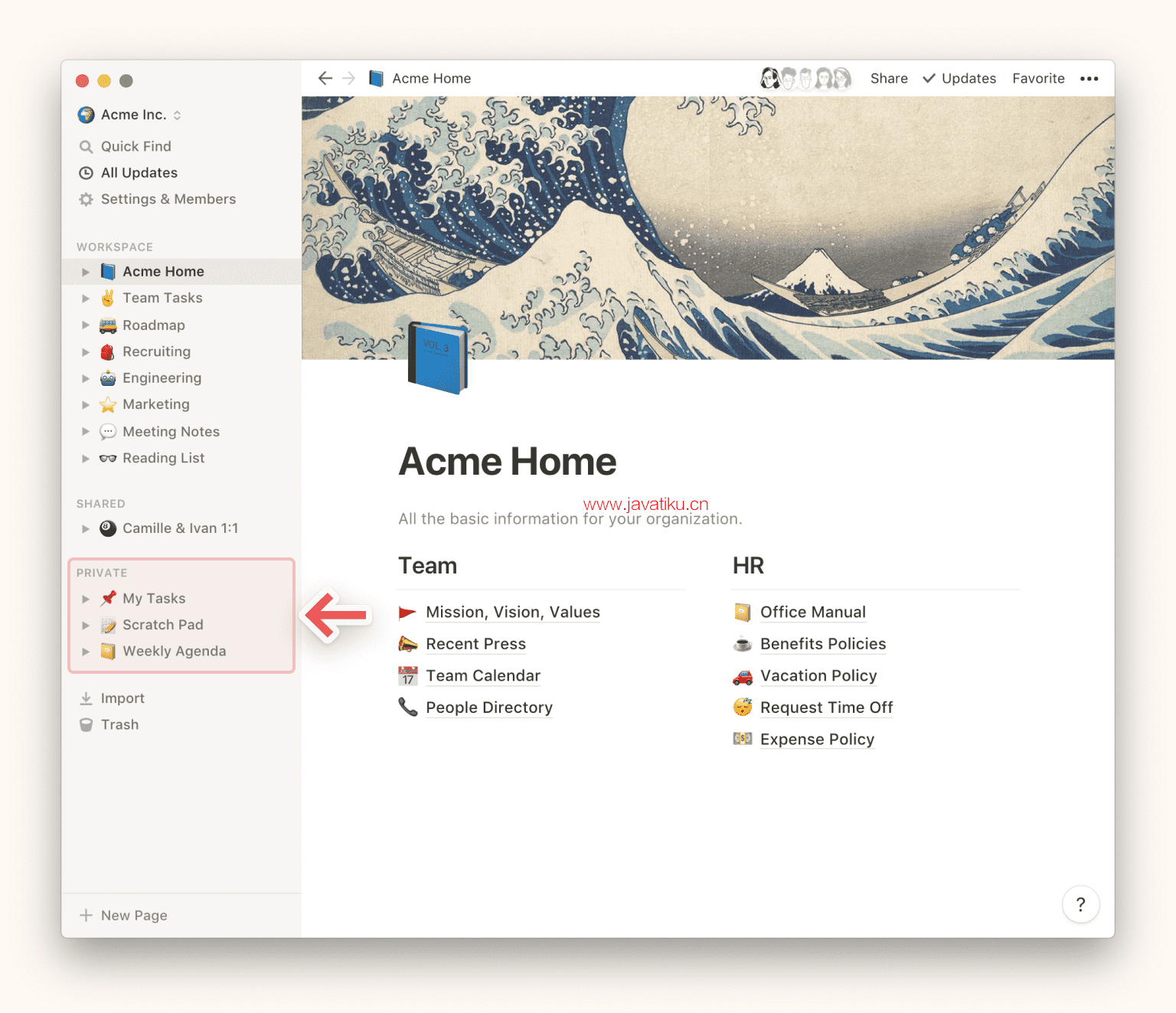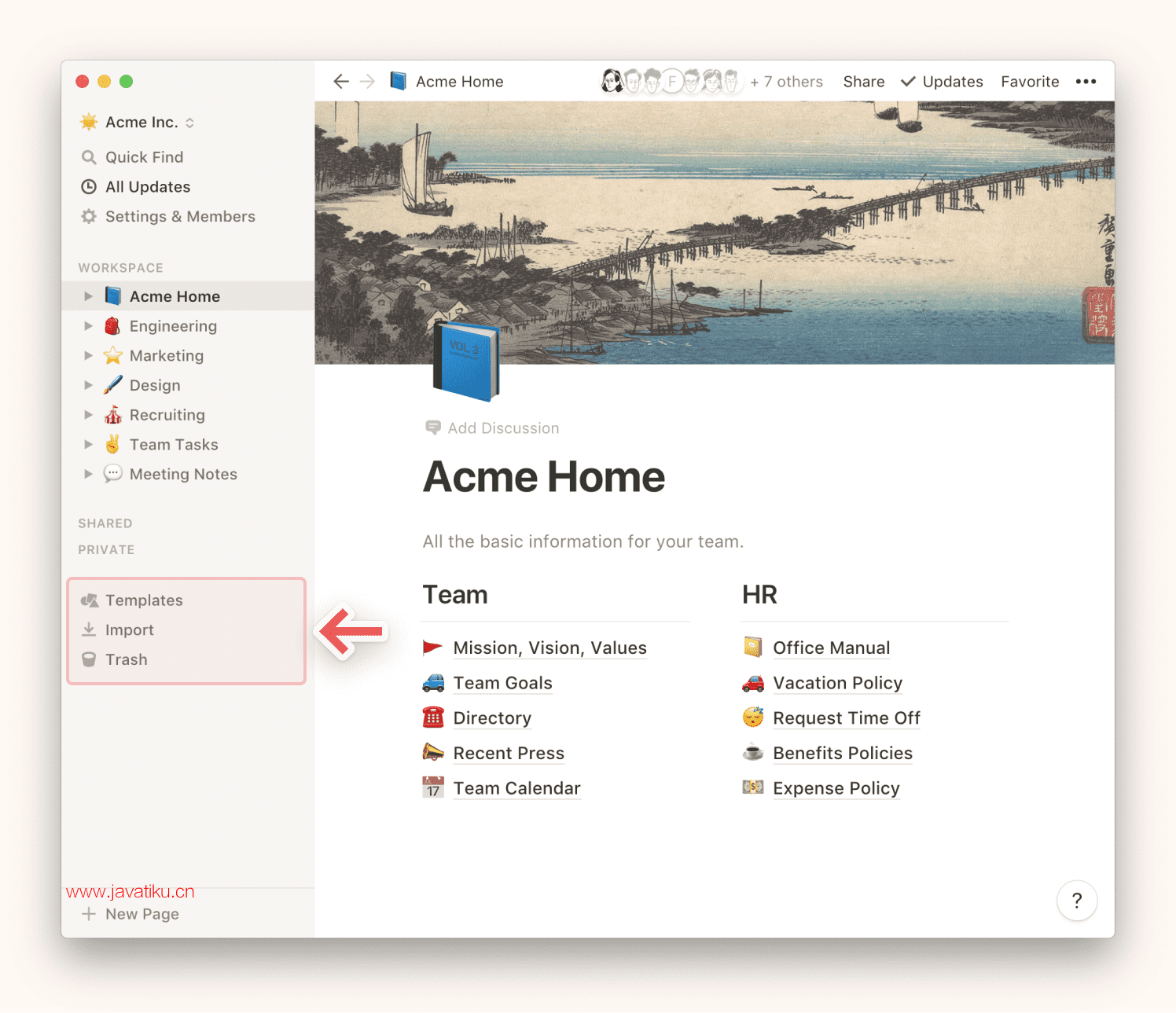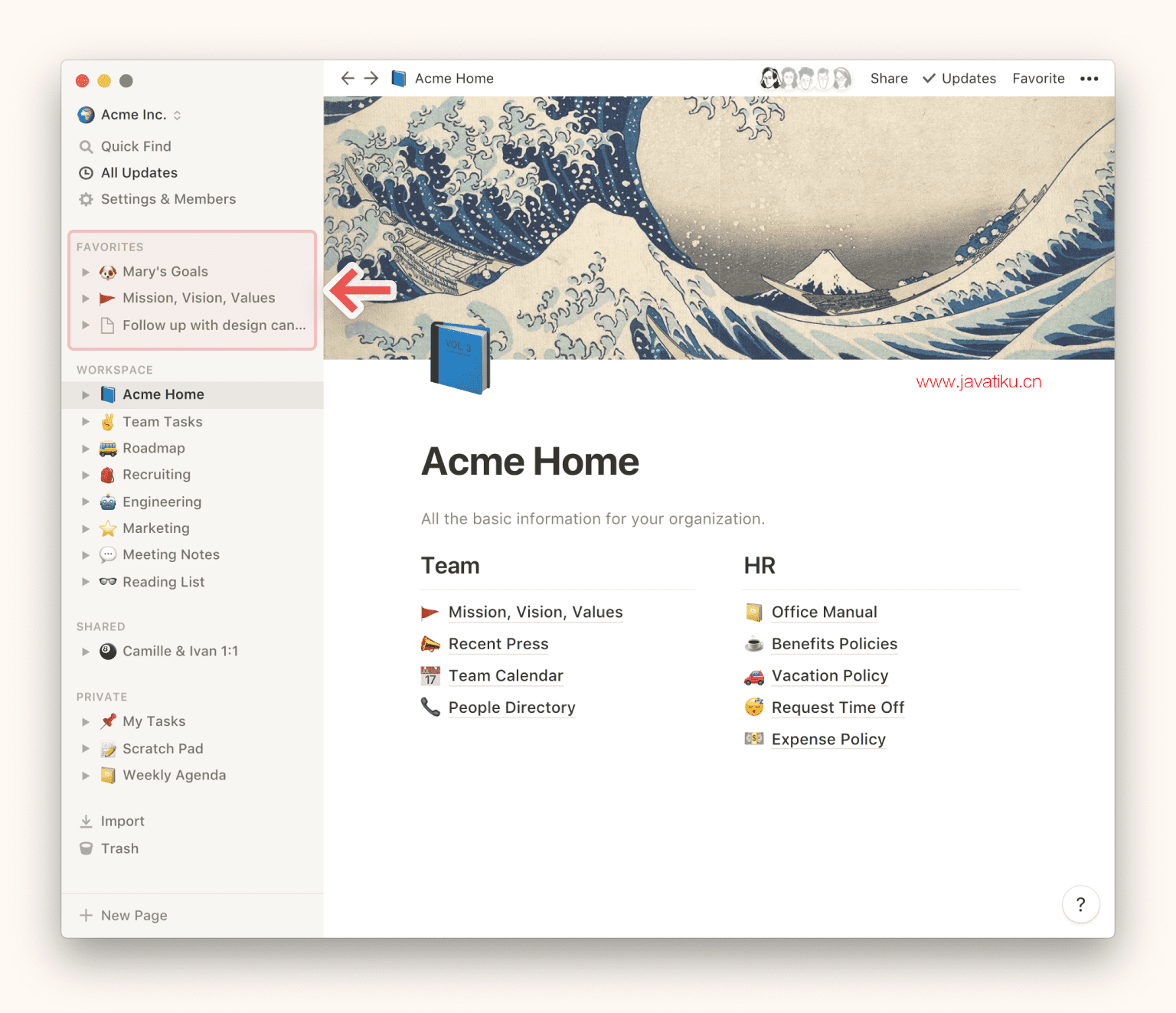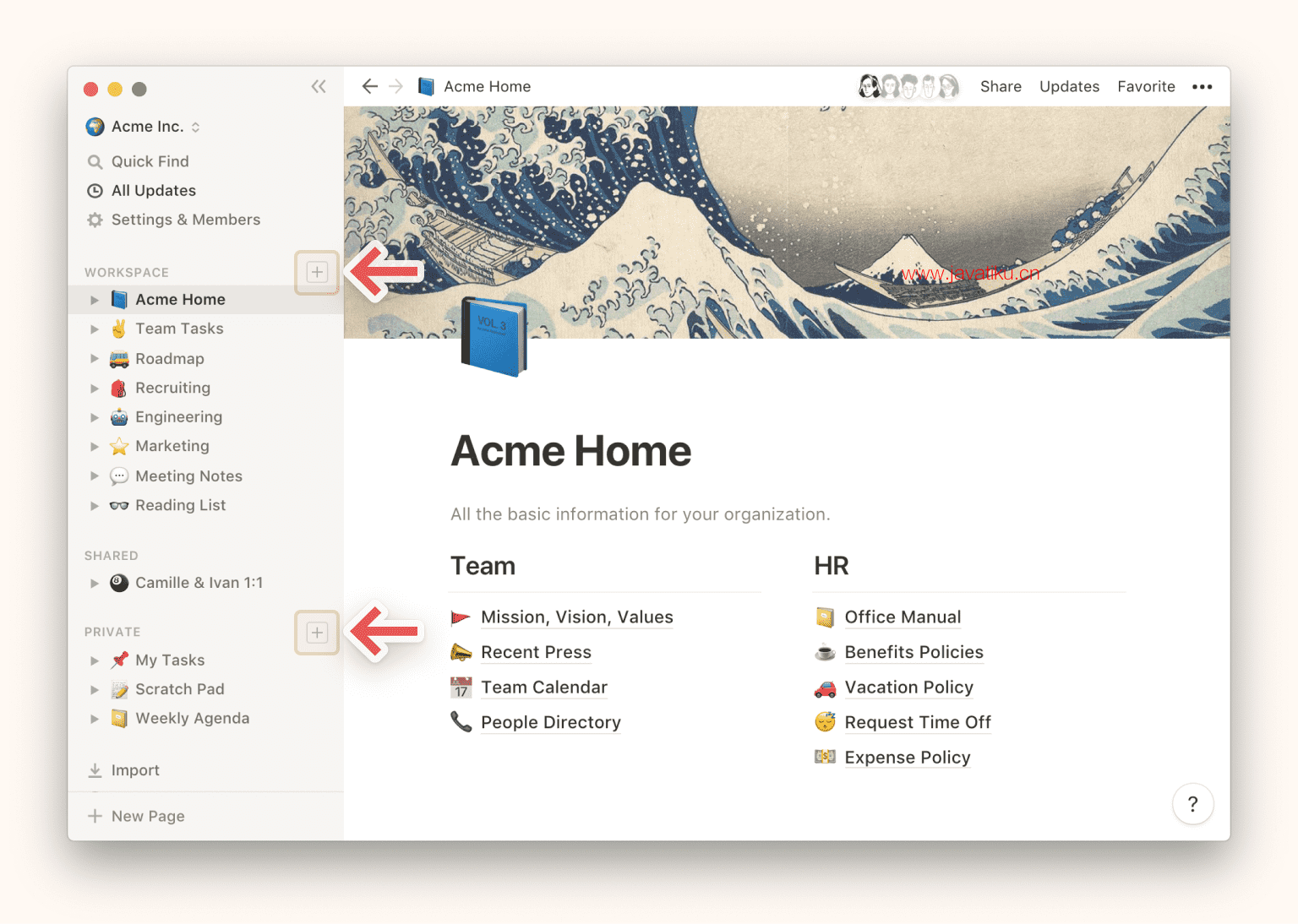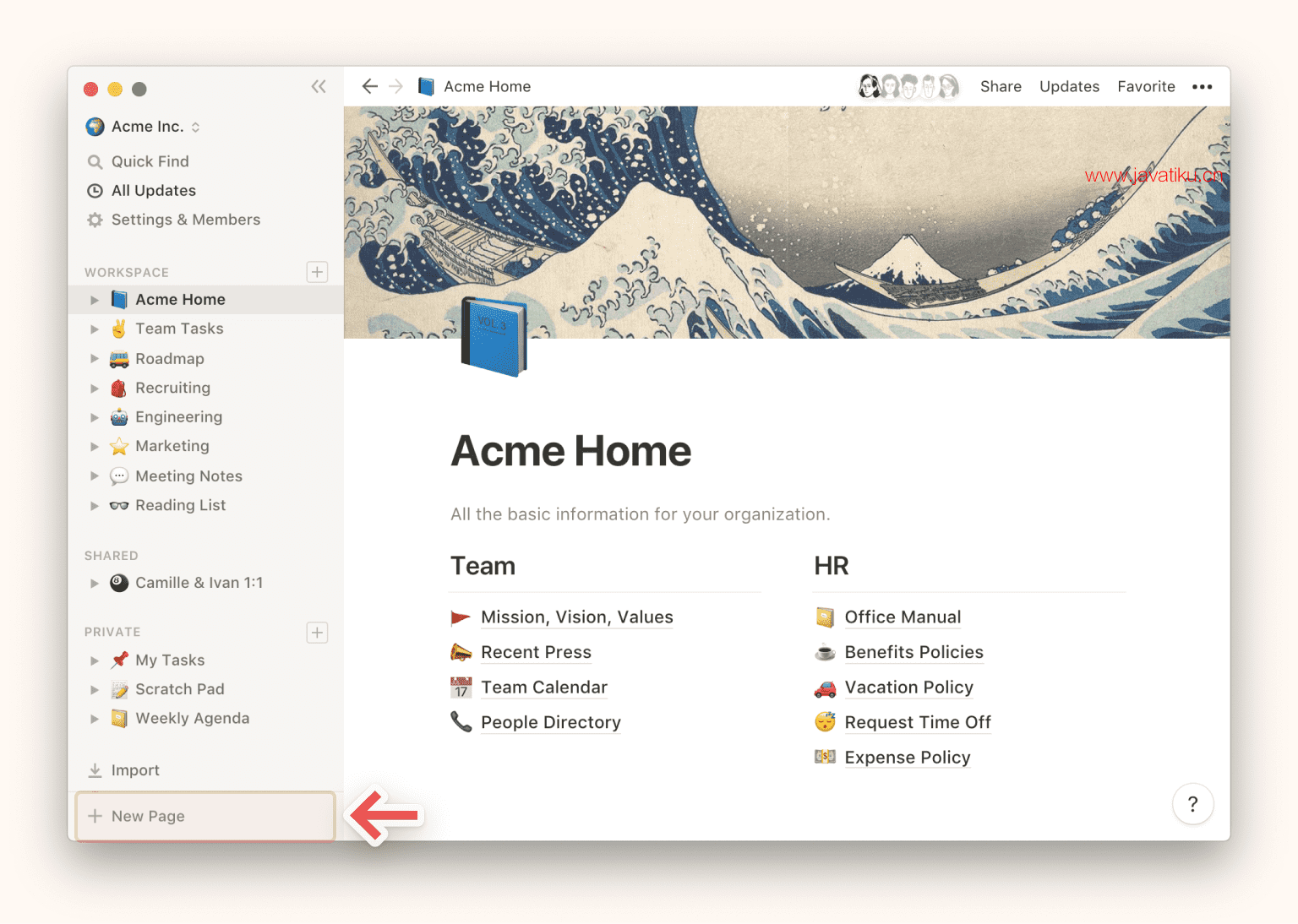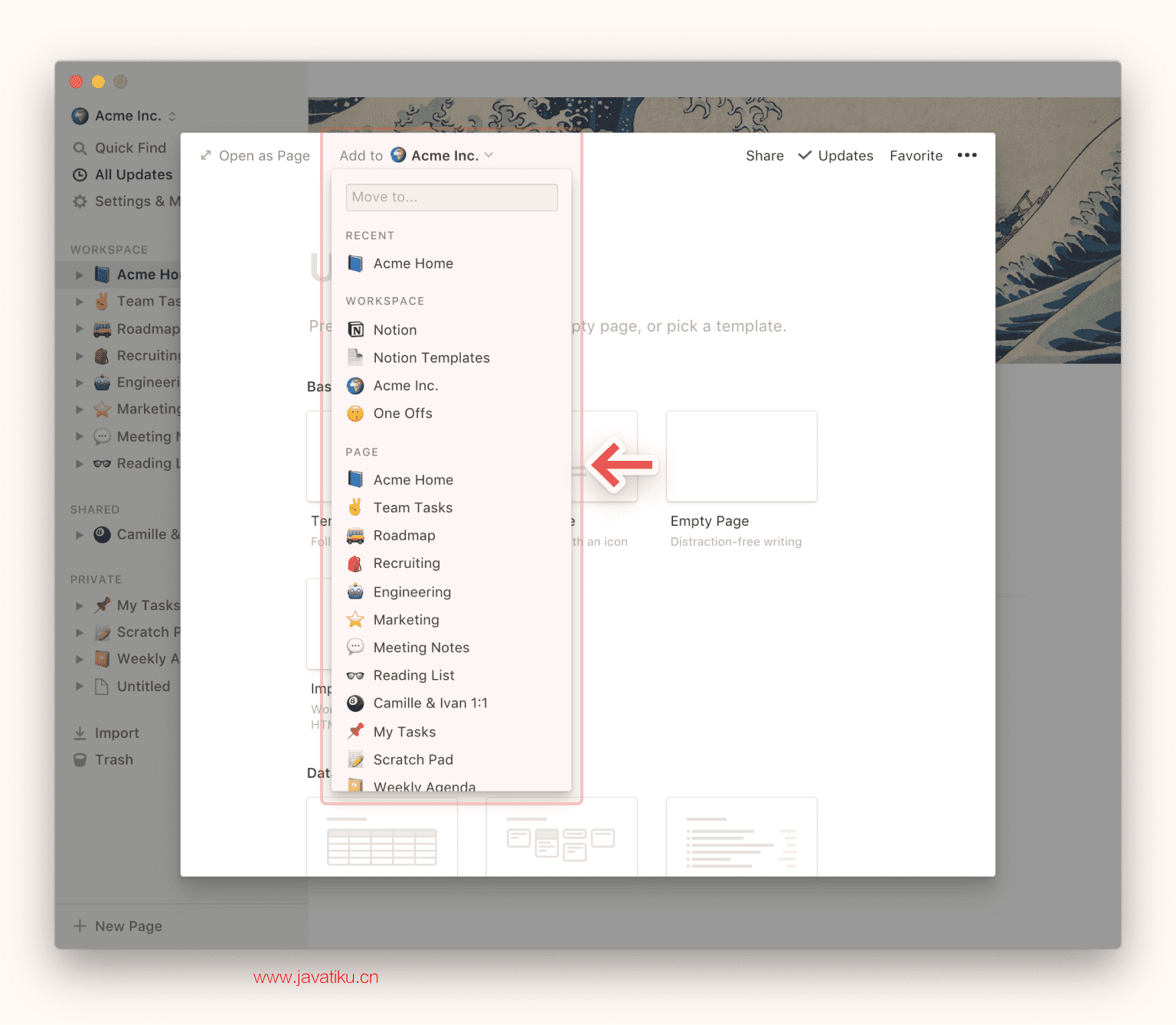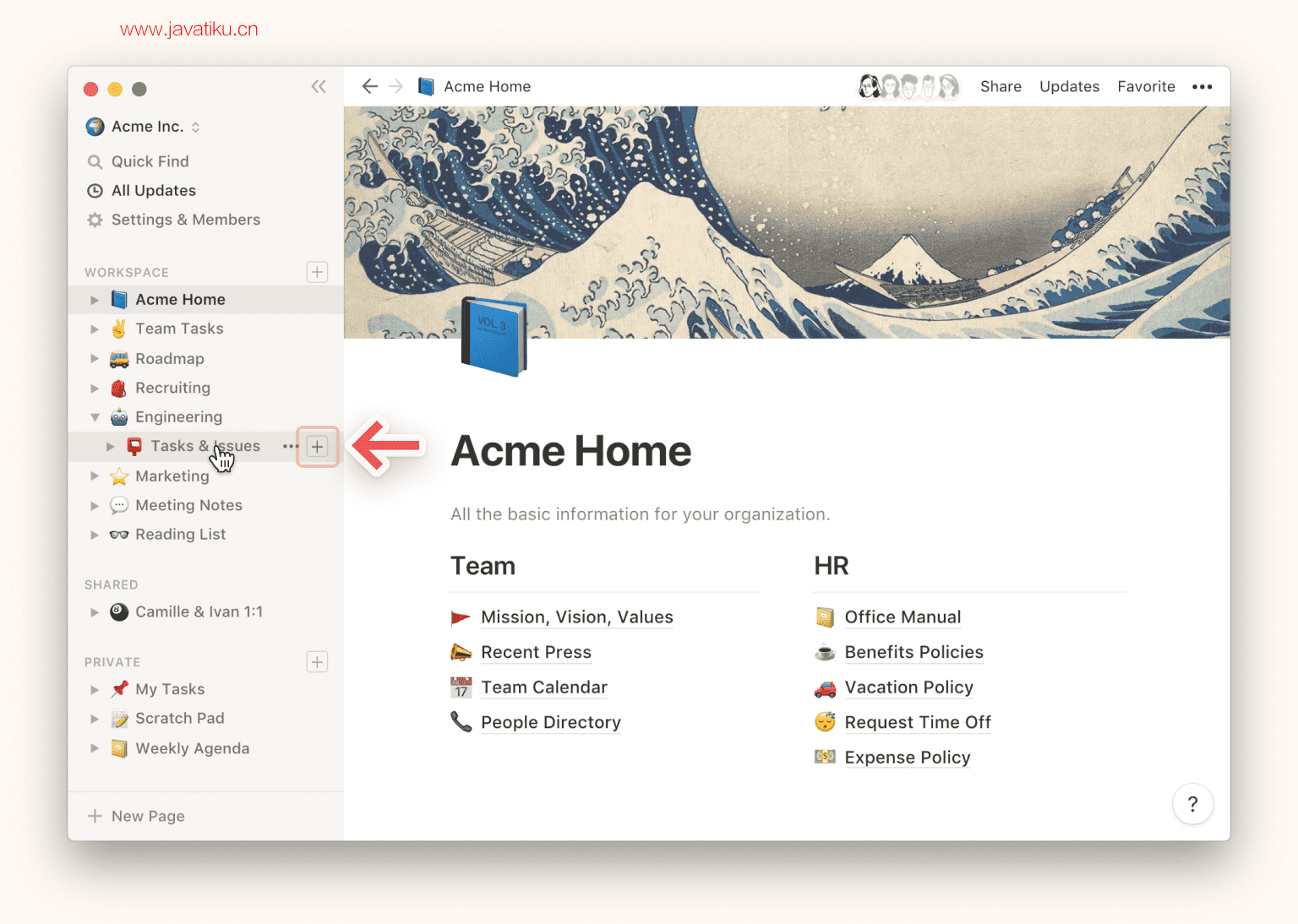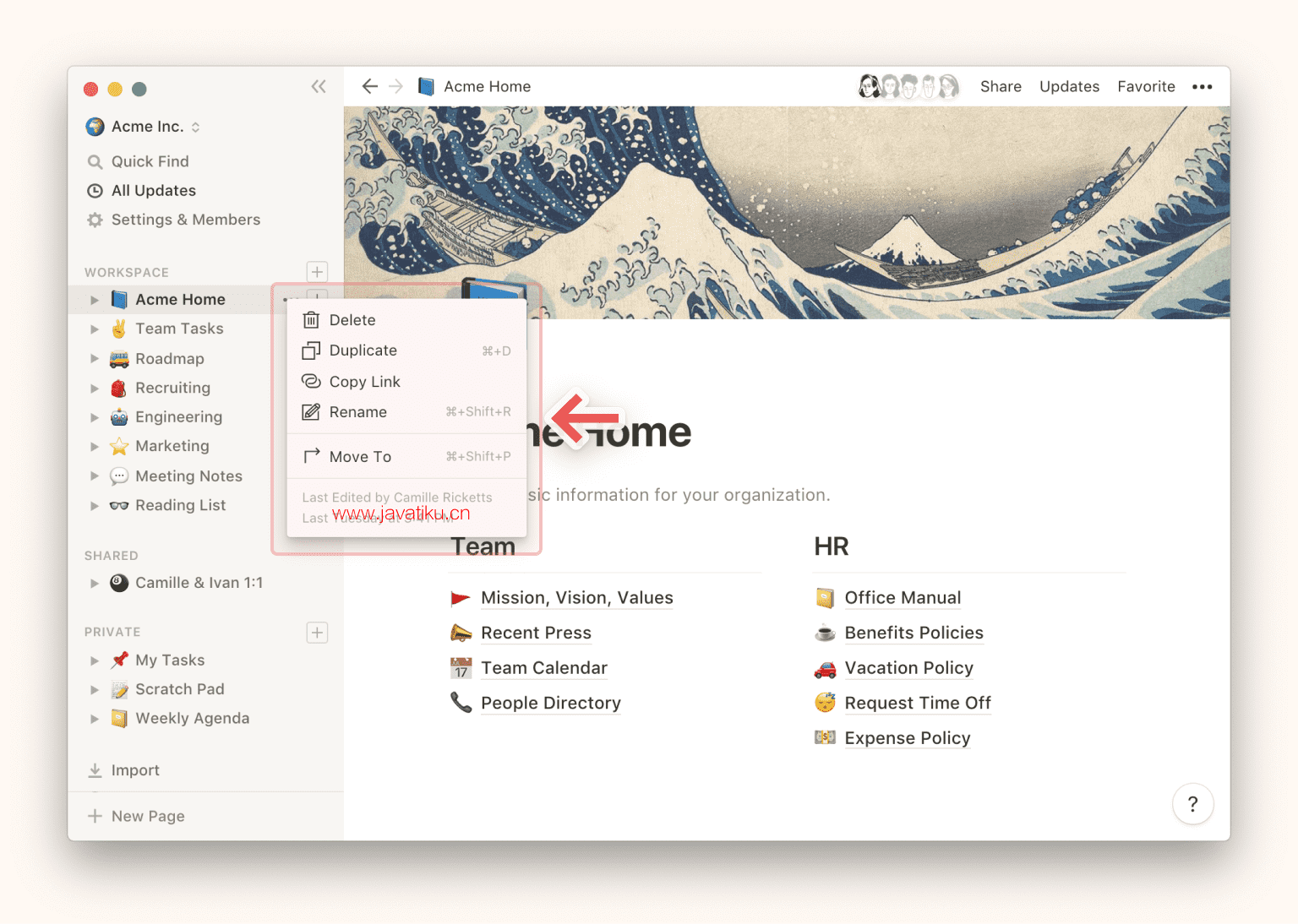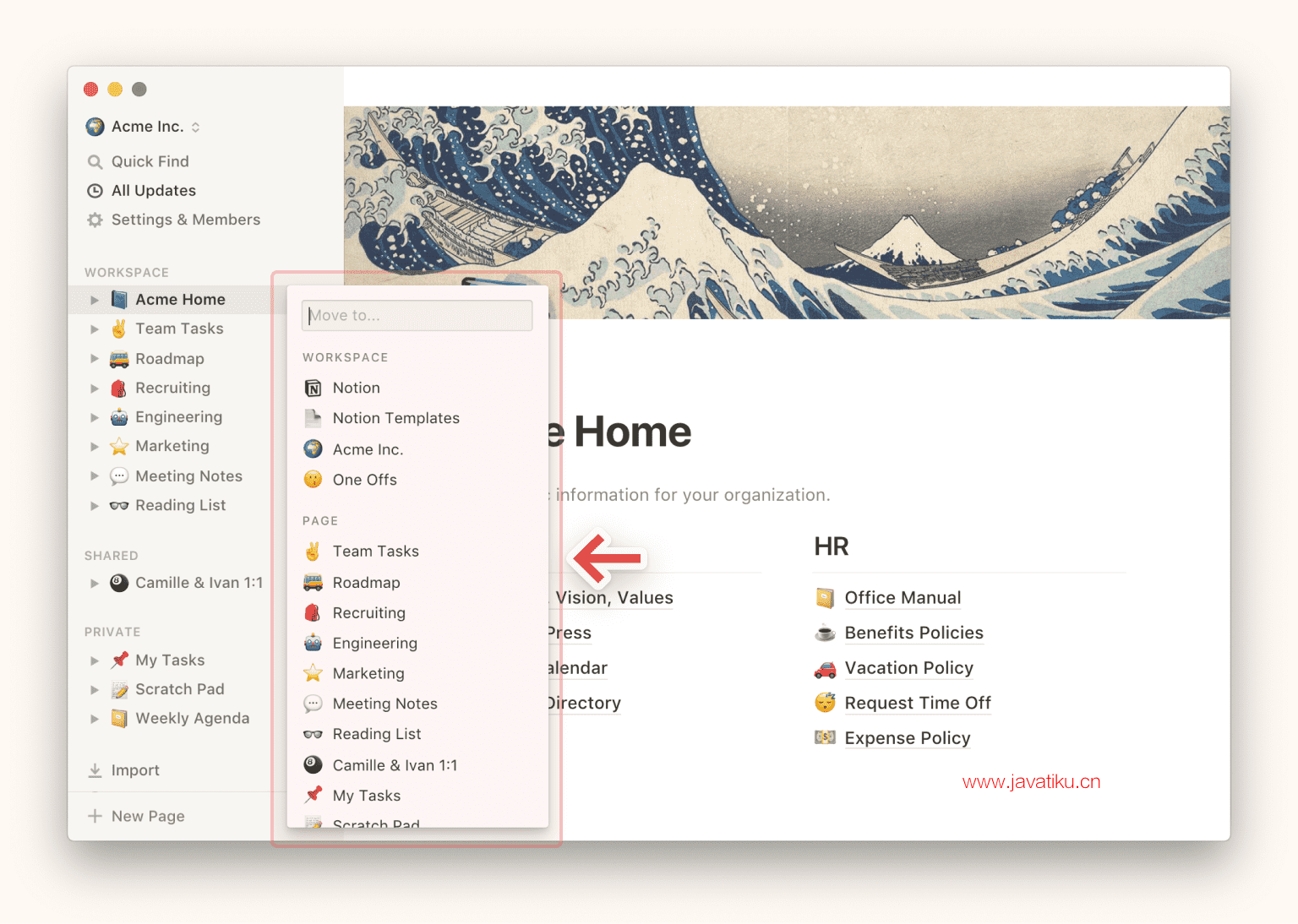快速浏览
切换工作区,搜索,提醒和设置
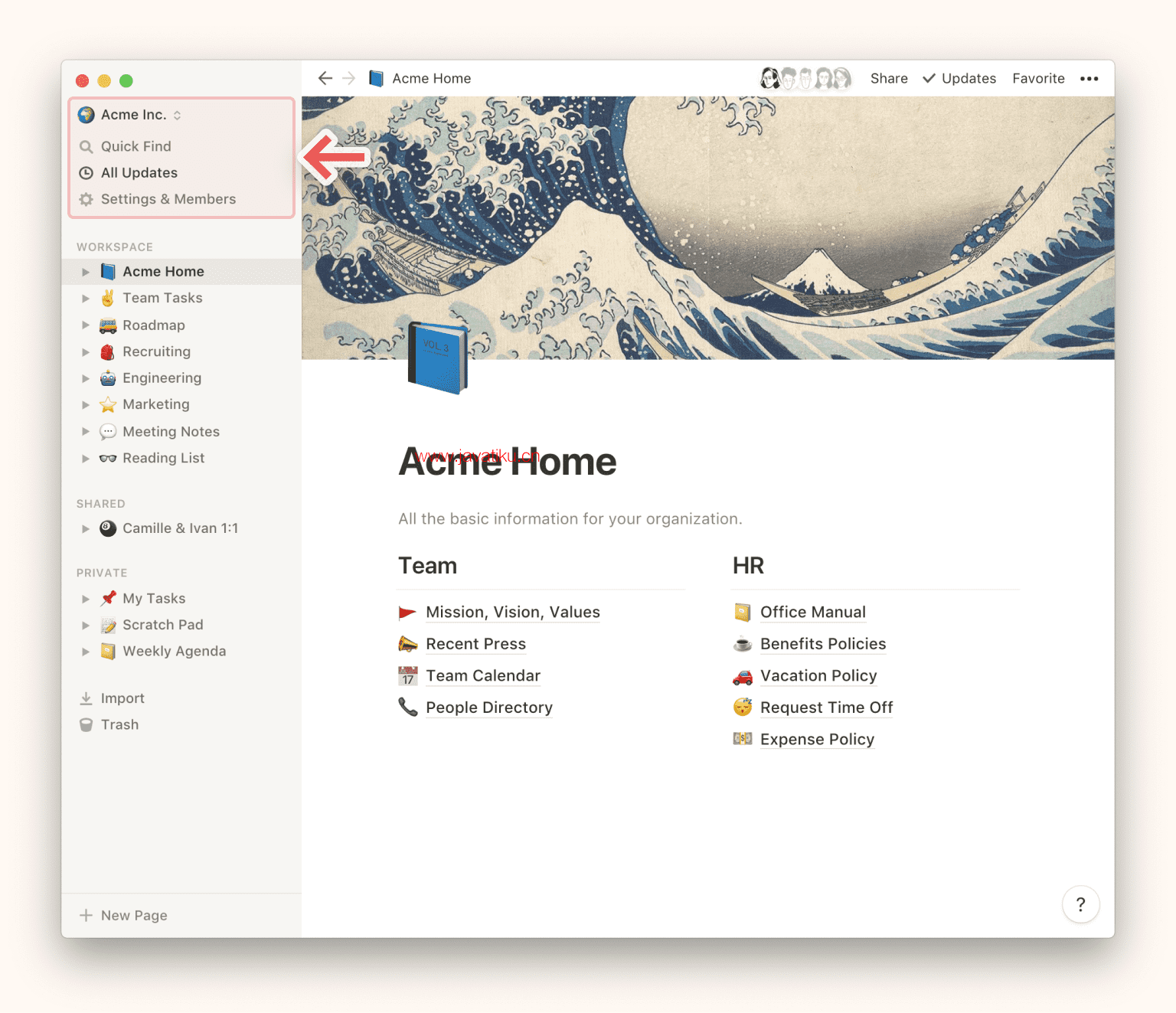
- 工作区切换器:点击你当前工作区的名字即可在所有工作区之间切换,也可进行建立新的工作区或者登出的操作。这里是切换时的情形。
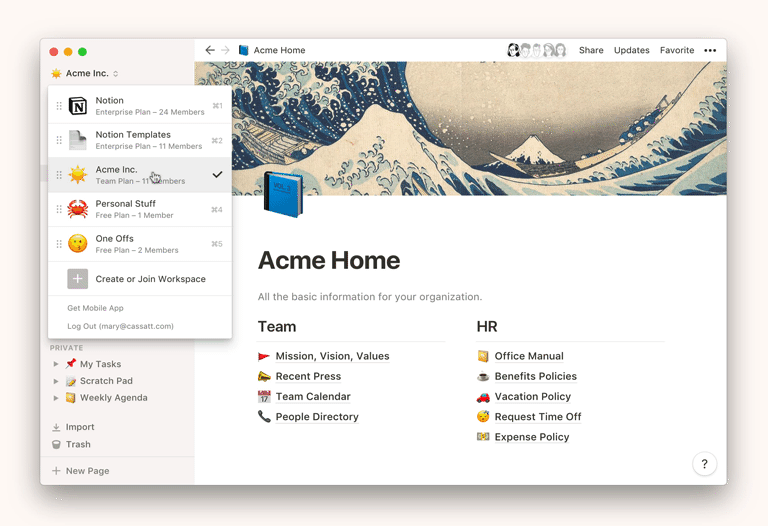
Quick Find(快速查找): 点击可以打开Notion的搜索窗口,你可以在这里输入要查找的内容或者跳转至最近访问的页面。使用 cmd/ctrl + p 的快捷键也可打开此窗口。All Updates(全部更新):点击可在一个位置查看所有通知。 此菜单包含关注页面的修订,整个工作区中对你的新提及以及新的工作分配。 有未读的通知时,将在此处显示一个红色的通知标志。Settings & Members(设置和成员):点击可打开控制面板,在此可编辑你的账号信息,工作区设置,订阅方案和付费信息。
工作区
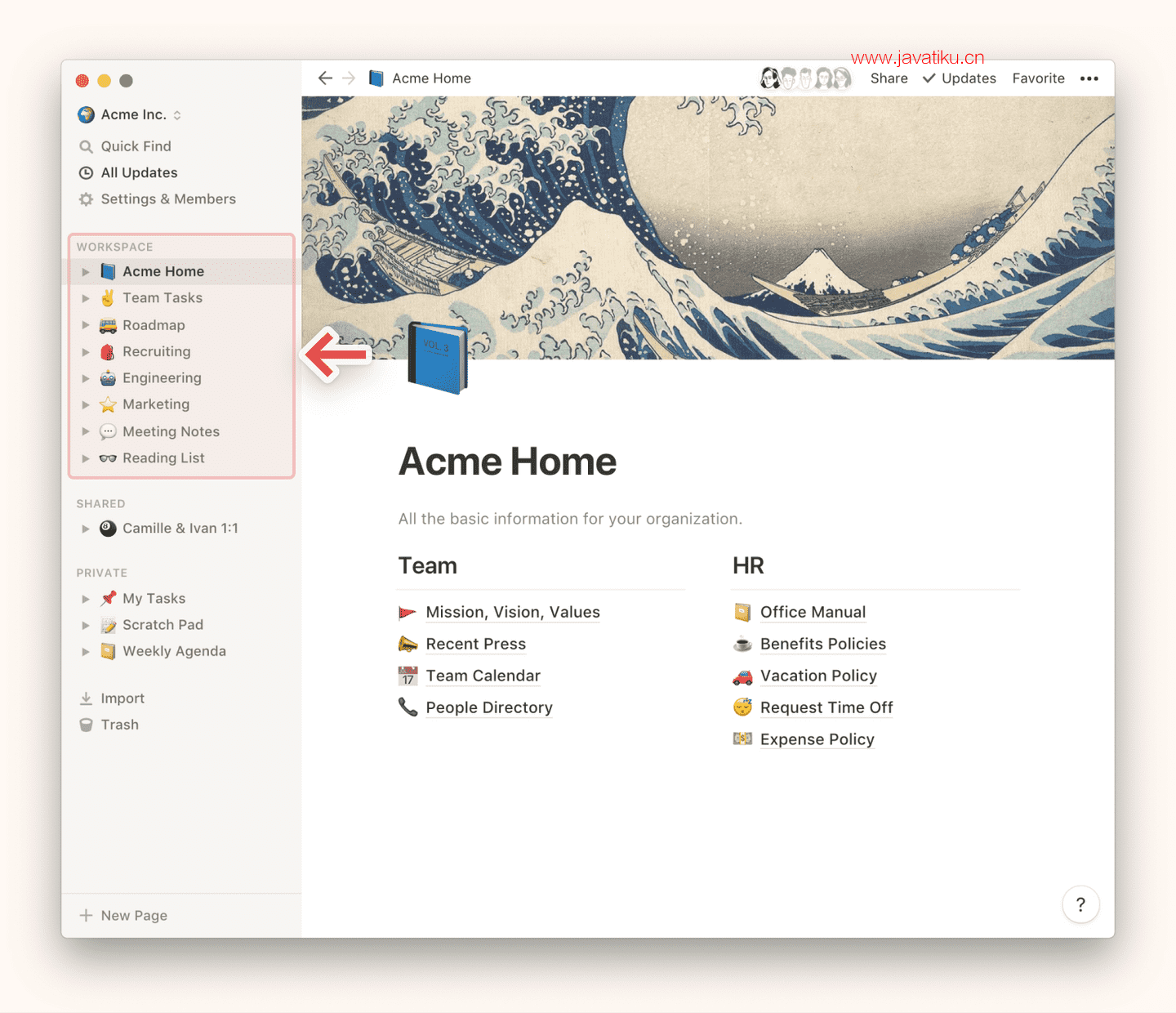
- 在
Workspace(工作区)中的任何页面可以被公国区的其他成员看到和共享。 - 每个成员都在此都看到顺序相同的页面,如果你做了改动,则每个人都可以看到此改动。
嵌套的页面
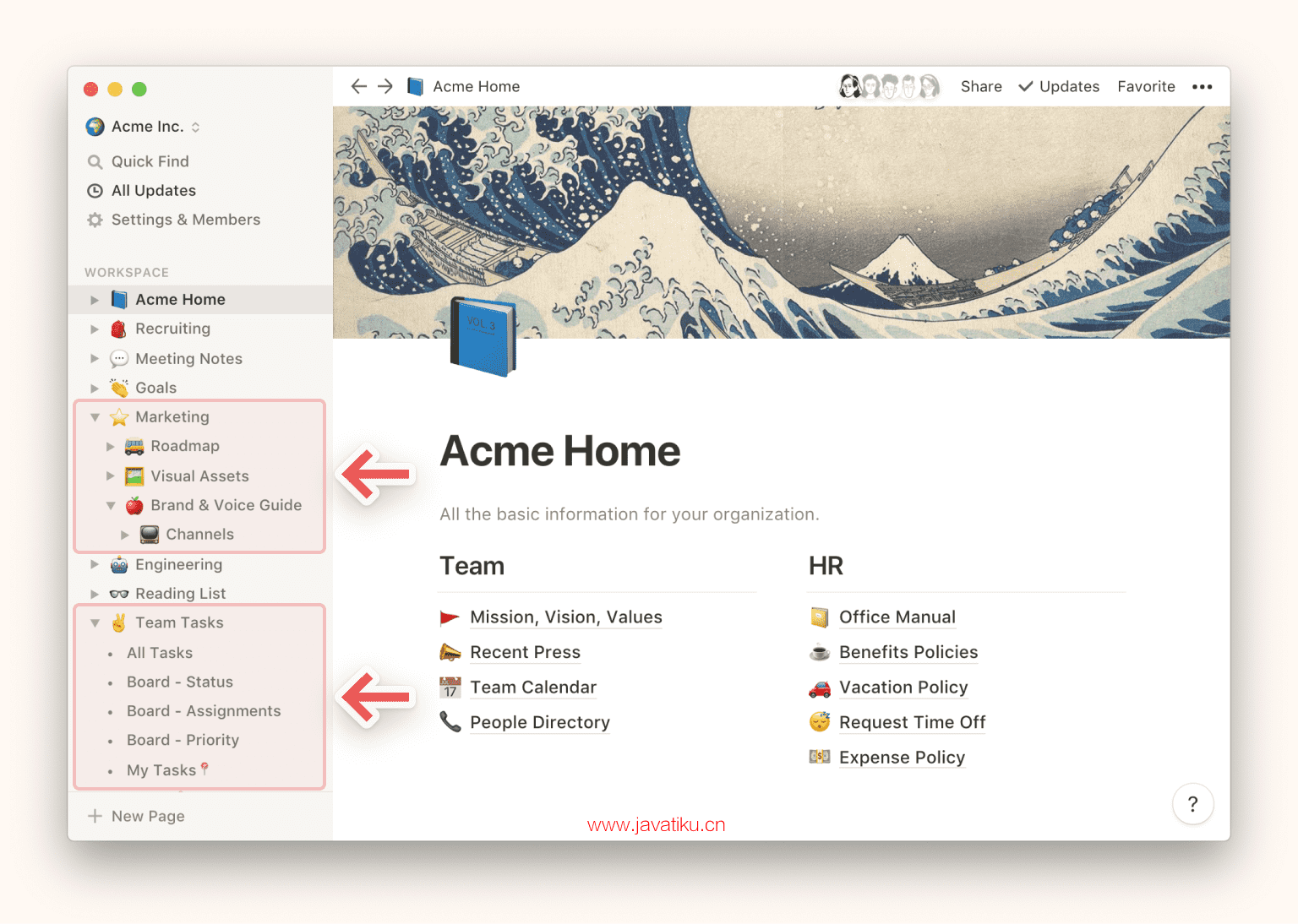
- 你可以打开任何侧栏开关以显示嵌套在页面内的页面。 我们通常将嵌套页面称为子页面。
- 对于数据库页面,您可以打开切换按钮以查看您为该数据库创建的所有不同视图。 它们旁边有一个
•表示,如上途中的“团队任务”下所示。
共享页面
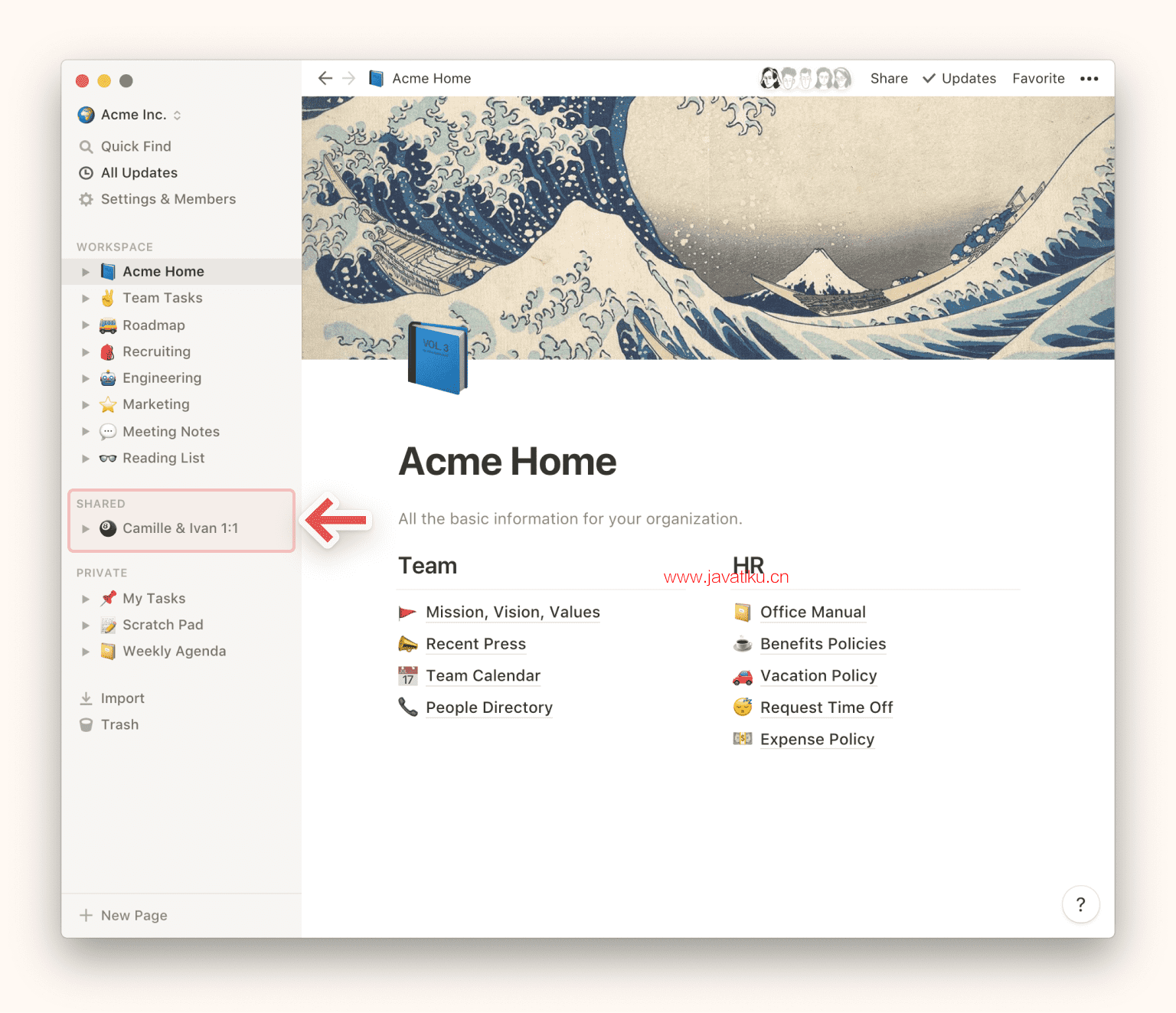
- 你与选定的其他个人共享的任何页面都将显示在
Shared(共享)类别里。 - 邀请某人加入私人页面后,你就会在侧栏中看到此类别。
- 你工作区中尚未邀请的其他成员无法查看这些页面。 例如,这对于一对一的会议记录很有帮助。
注意: 你与某人共享一个子页面或单个数据库条目时,如果顶层页面是私有页面,则它不会显示在Shared(共享)部分中。
私人页面
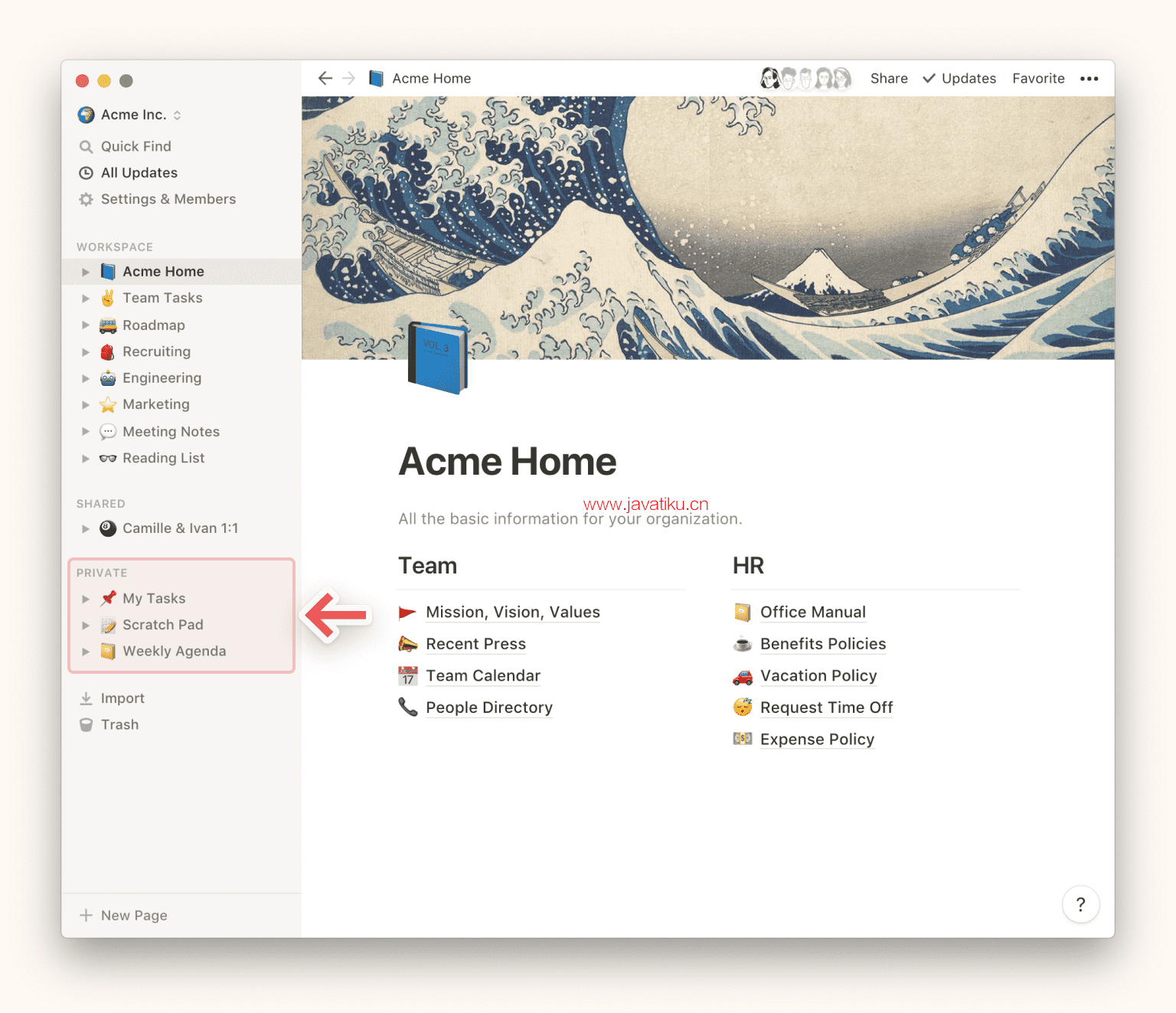
- 我们为每个用户的工作区都提供了
Private(私人区)部分。 在此处添加的任何内容都不会被工作区中的其他人员看到。 - 这对于保存你自己的任务或便笺,或者与他人共享之前要单独进行的任何操作都很有用。
注意:如果你在侧栏中将某个页面从 Workspace(工作区) 拖拽到 Private(私人区) ,其他人将无法访问该页面。
Templates, import & trash
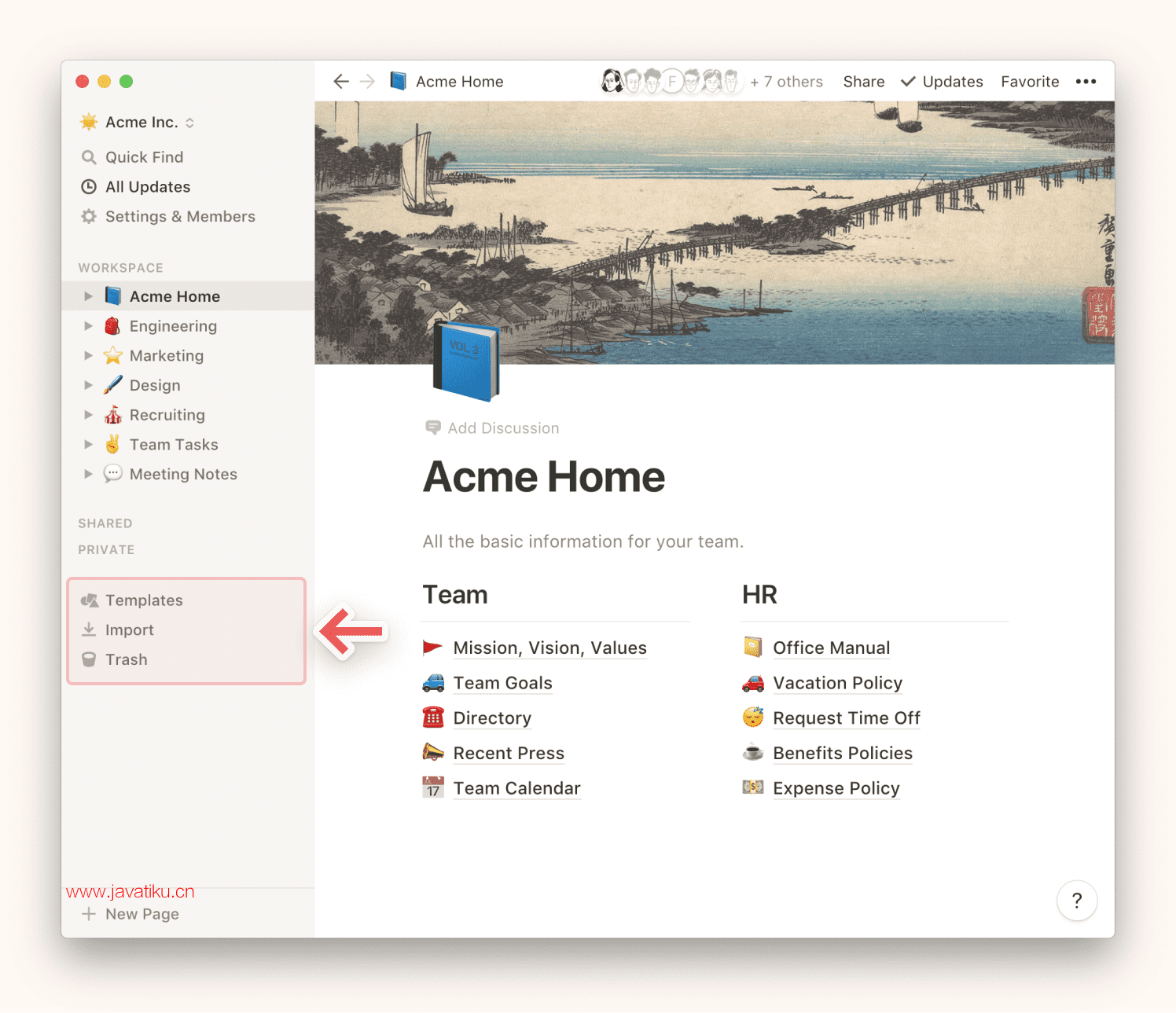
Templates(模板) (新增功能!)打开我们新的模板选择器,你可以使用入门内容模板创建新页面,以帮助你完成50多种类型页面的创建工作。Import(导入) 功能可帮你把许多其他应用程序中的数据添加到您的Notion工作区中。 你可以轻松地从Evernote,Trello,Asana,Word,Google Docs,Dropbox Paper,Quip等应用程序移动内容。Trash(废纸篓)
包含你删除的所有页面。 可以将它们拖放到此处。 您也可以单击垃圾桶搜索,查看和还原这些页面。
更多信息点击这里 →
- 废纸篓永远不会自动删除你的内容,因此您可以将其用作存档!
收藏
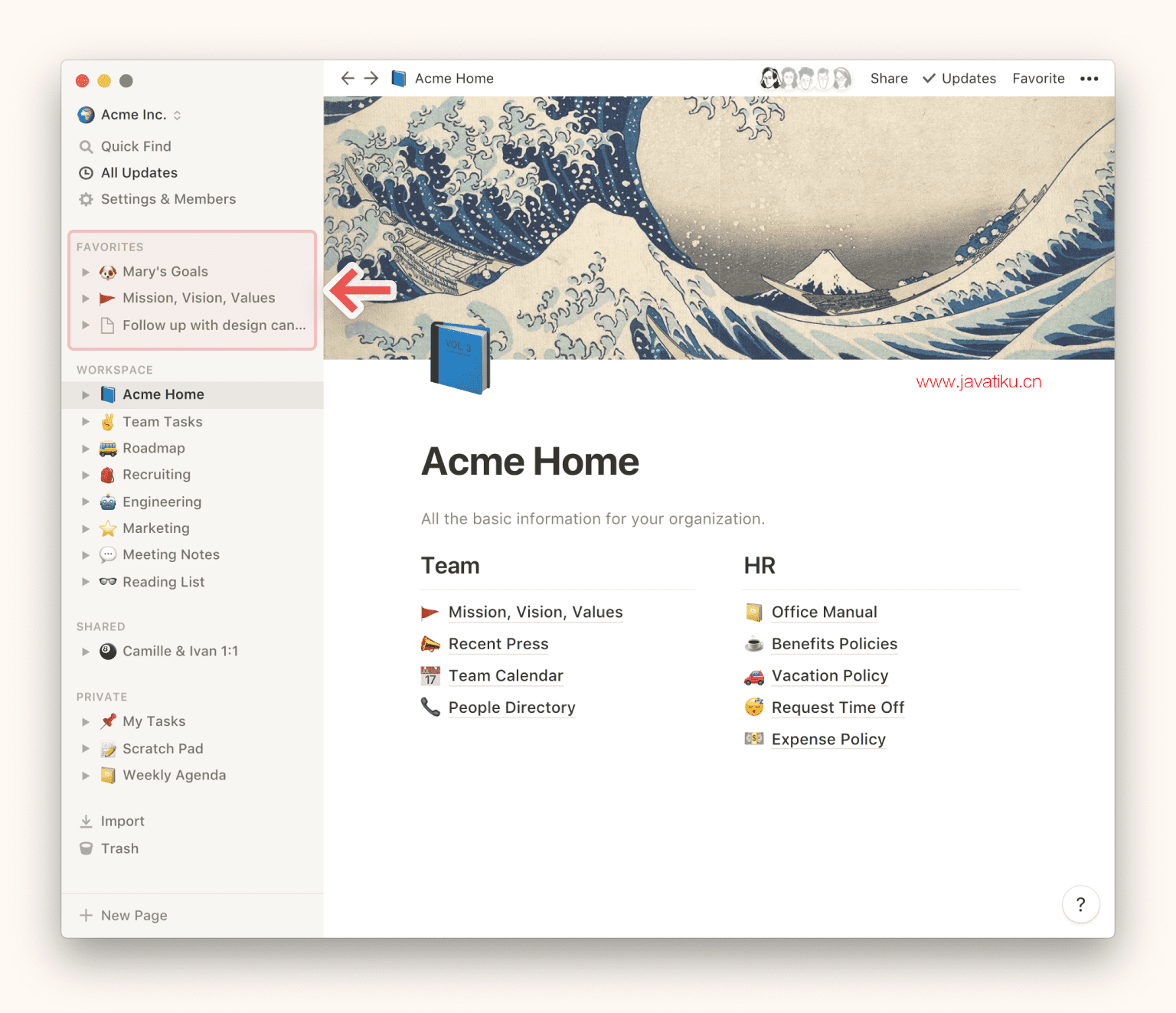
Favorites(收藏) 你可以将需要快速访问的页面固定到侧栏顶部的收藏位置。 当您收藏第一个页面时,将显示此部分(单击您所访问的任何页面右上角的 Favorite(收藏)按钮)。- 有助于隐藏当前项目相关的页面。 你可以在工作流程和优先级更改时轻松添加或删除它们。
从侧栏创建页面
使用Notion的侧栏创建新页面有下面几种方法:
- 悬停状态时,你会看到在
Workspace(工作区) **和 Private(私人区)后面有 + 标志,点击可以在这些区的顶层创建新的页面。
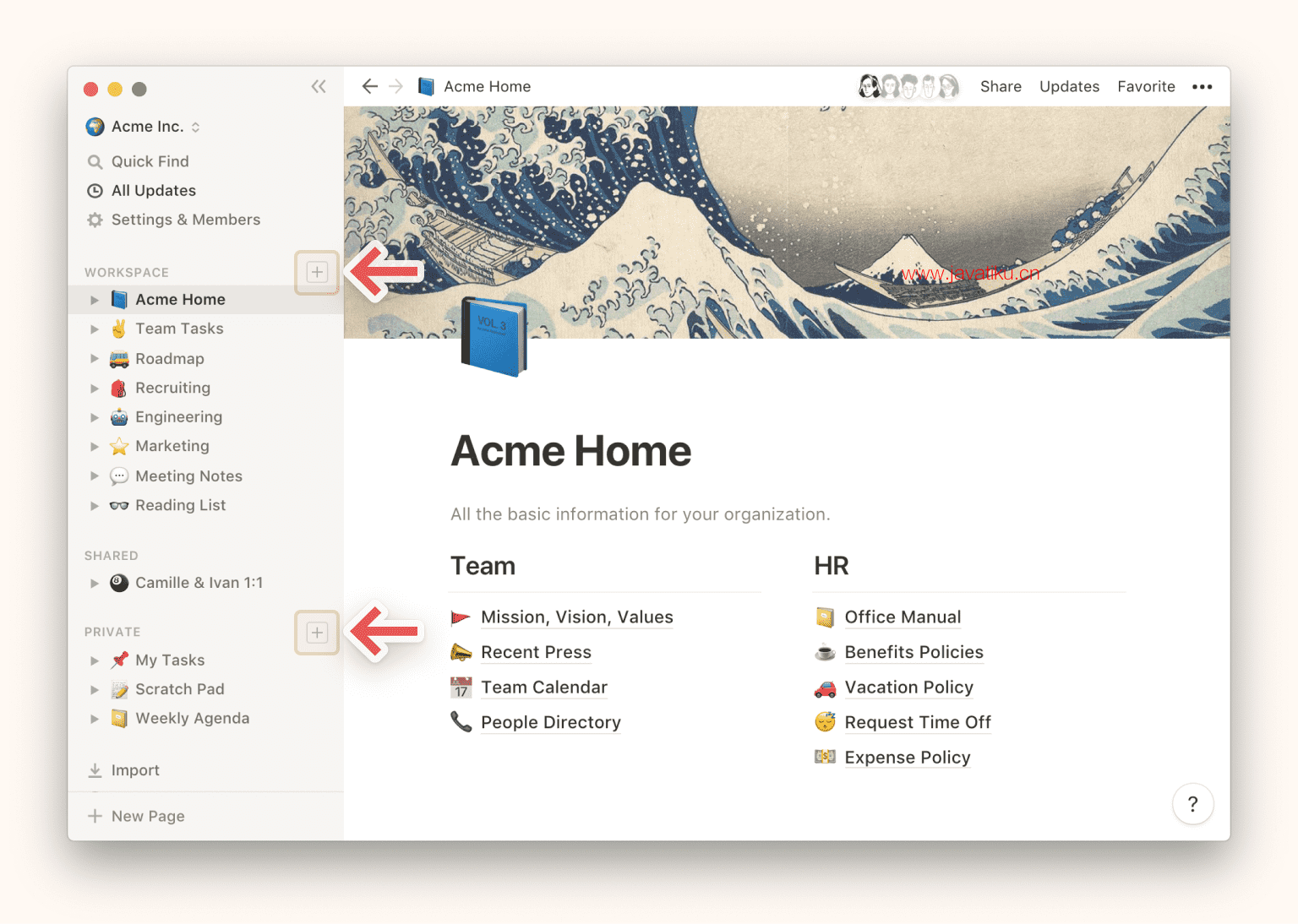
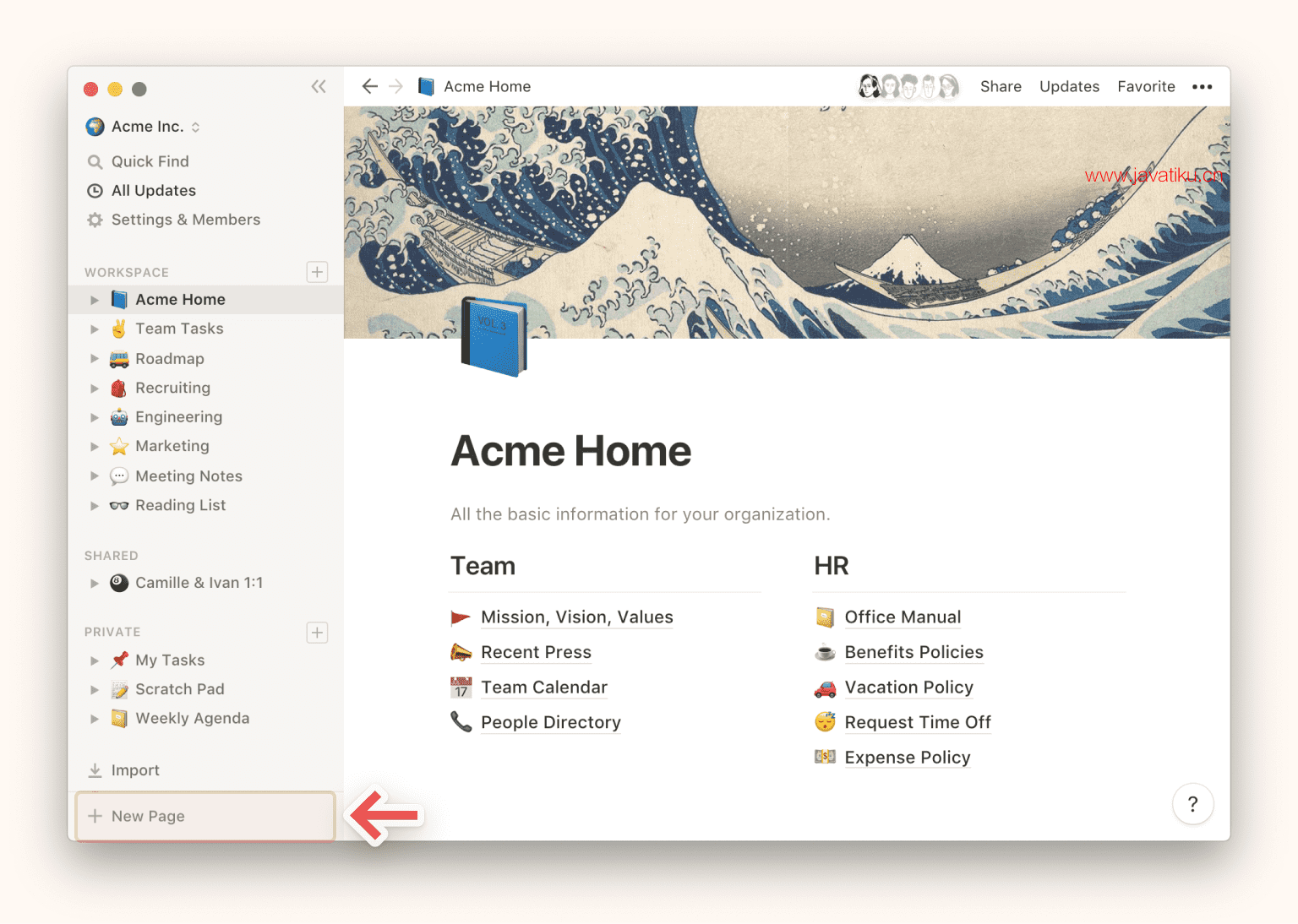
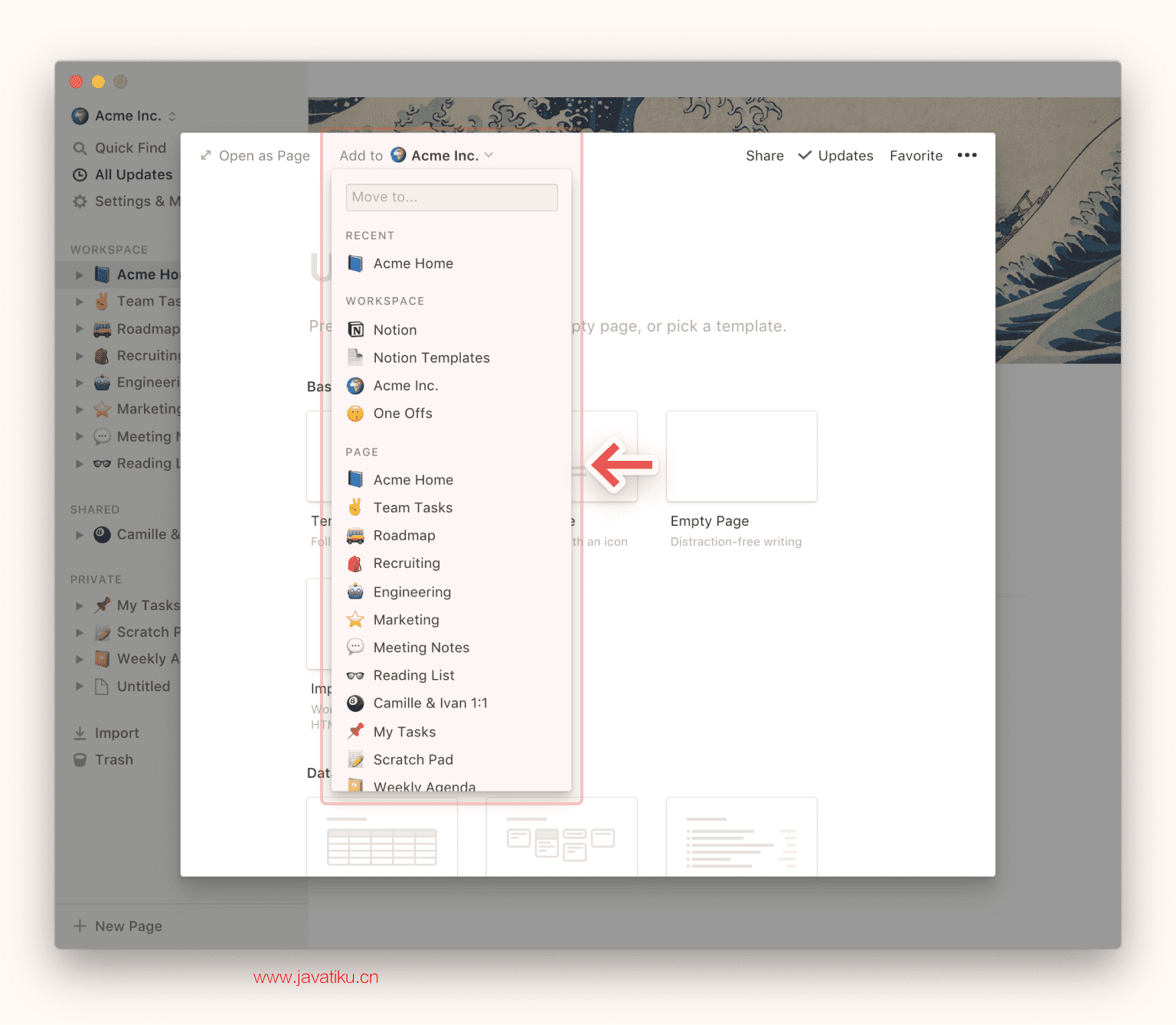
- 最后,如果你侧栏中的任意已有页面悬停鼠标,都会出现
+ 标志。点击此标志将会在当前页面中添加一个嵌套页面。
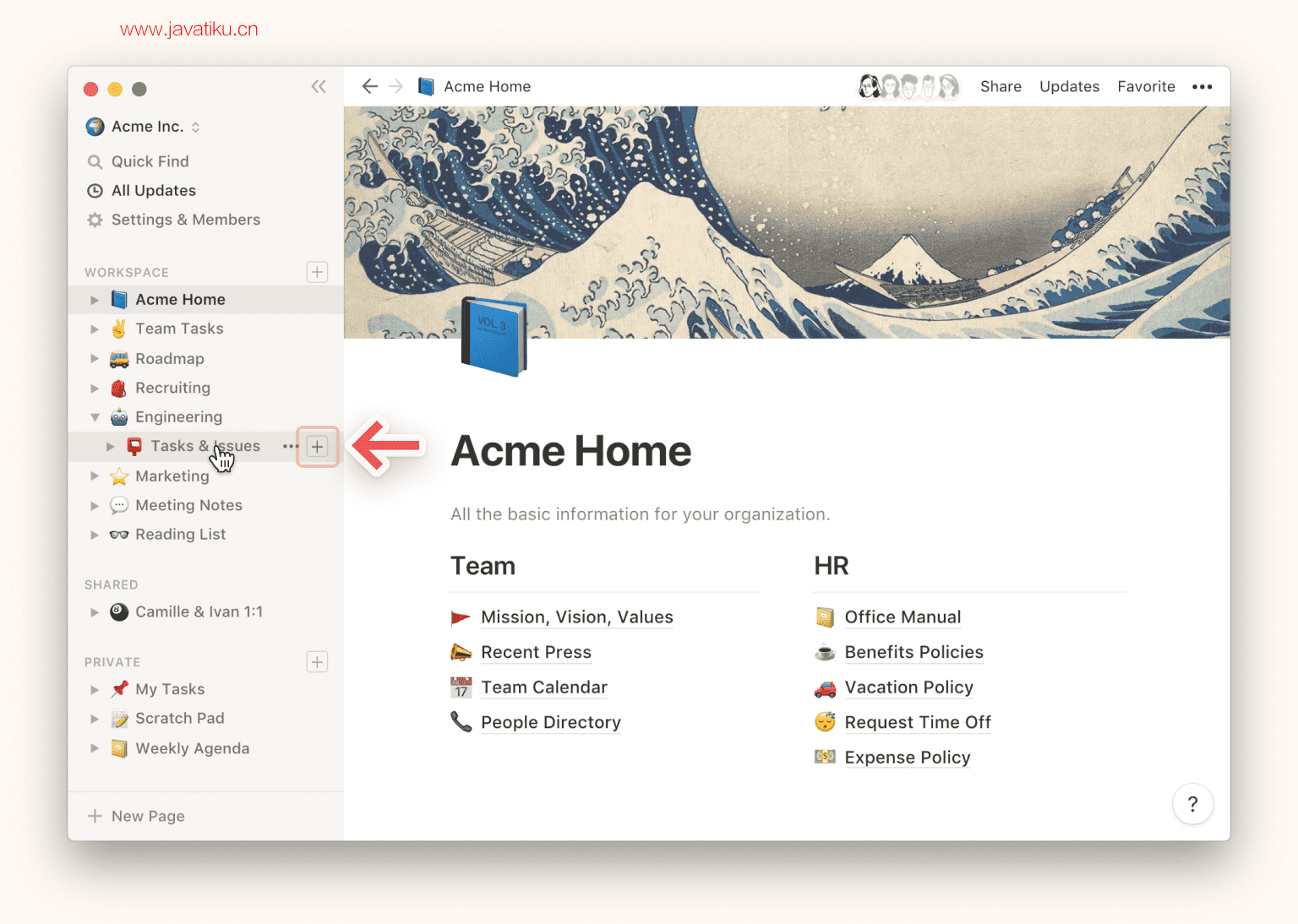
页面权限选项
一旦创建了页面,你对该页面有 Delete(删除), Duplicate(复制), Copy Link(复制链接) 的权限,并且可以在侧栏中进行Rename(重命名)或者 Move(移动) 的操作。
- 鼠标悬停于任何页面上时,点击出现的
••• 图标(或者点击右键)。你会看到上述菜单,以及页面的最后编辑人和最后修改时间。
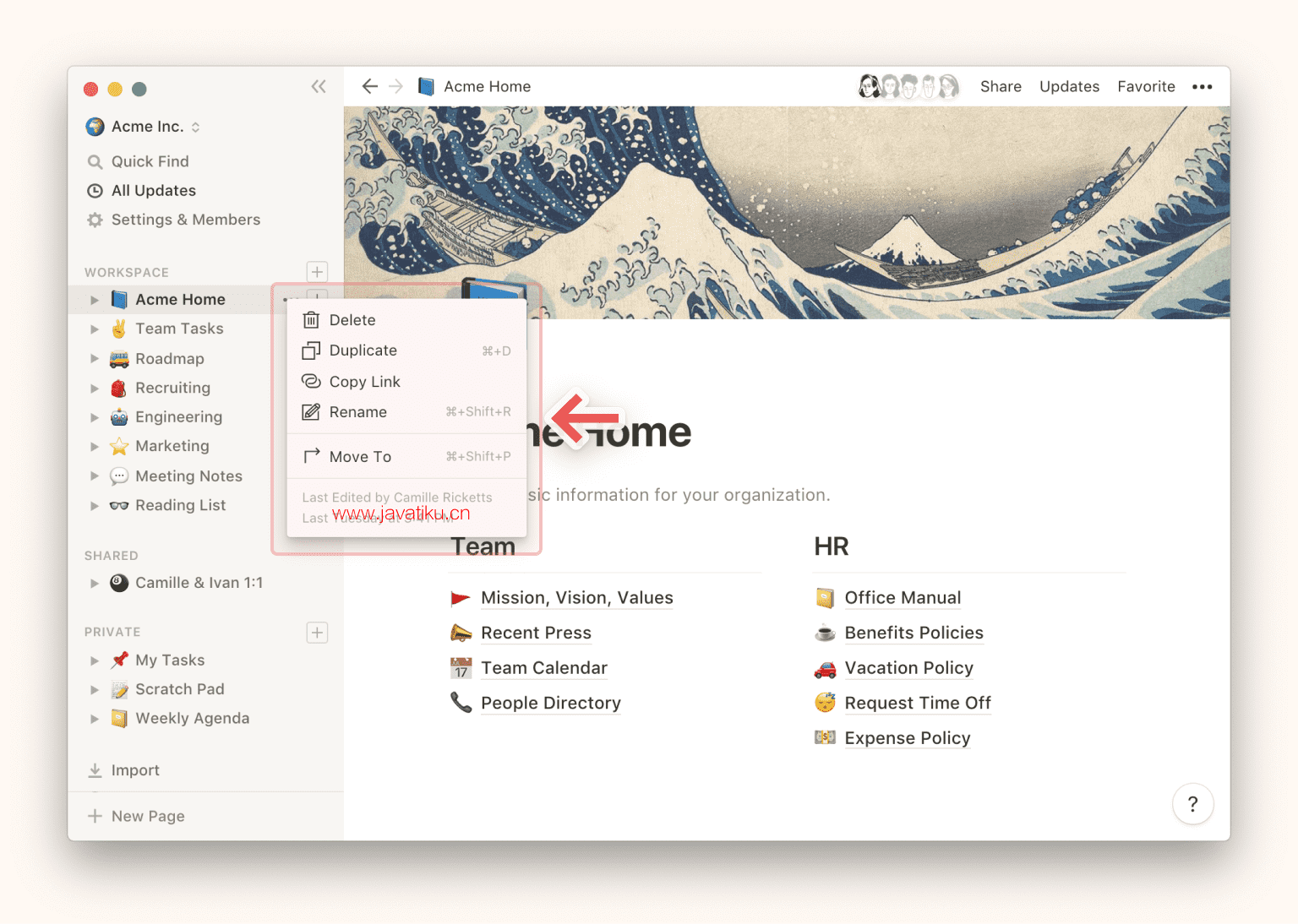
- 当你选择
Move To(移动至)时,会弹出另一个菜单,让你选择将页面移动的目标工作区或页面。还可以使用文本框快速搜索目标工作区或页面,按下 enter 即可实现移动。
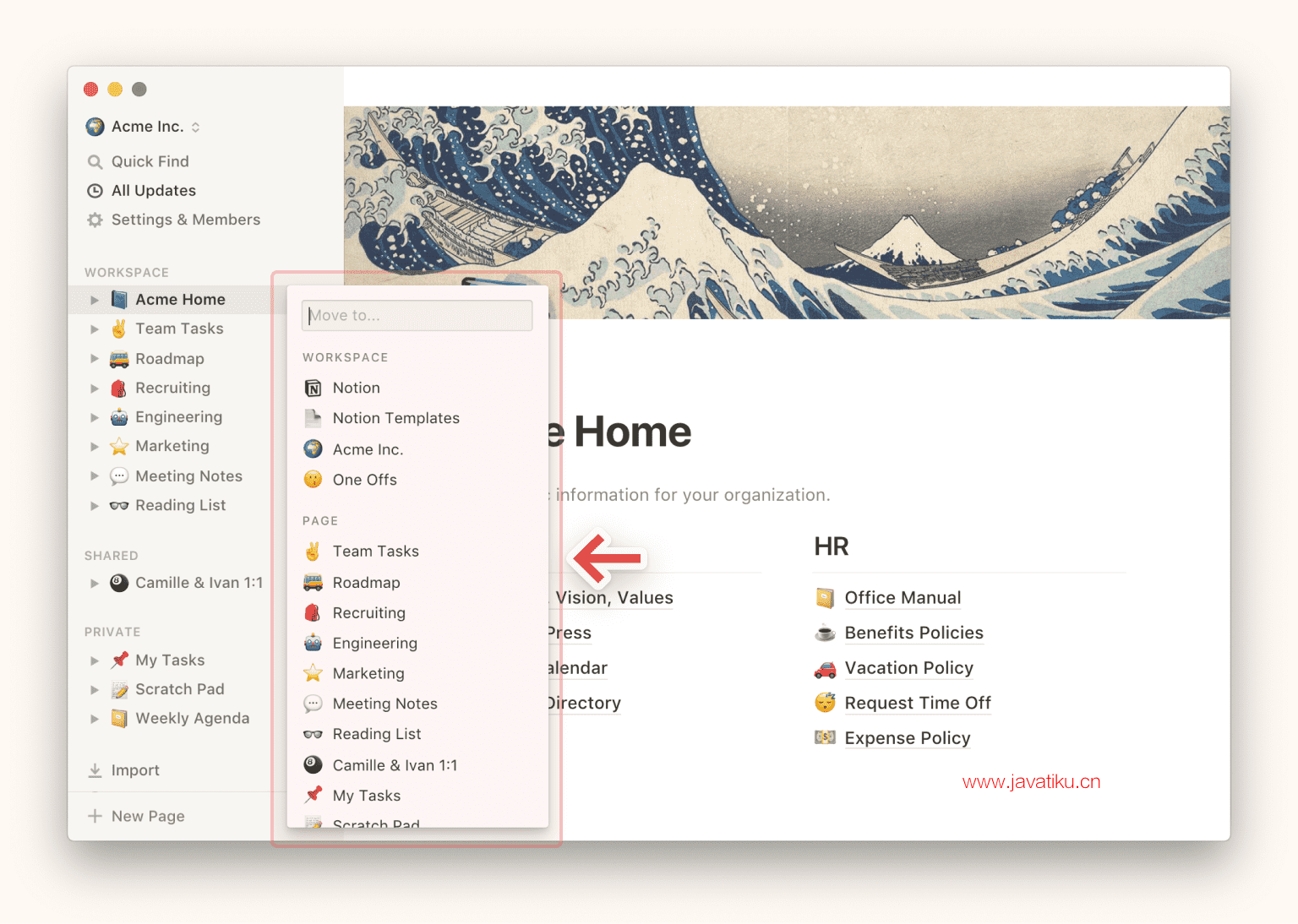
编辑你的侧栏
在侧栏中移动页面并不费劲儿,使用拖放即可实现。
我们还要指出以下几点:
- 如果将嵌套的页面拖拽到另一个页面时,被选中的页面会有蓝色突出显示。
- 你可以将之前嵌套于其他页面下的子页面拖出。
- 我们在这里再说一次:如果将页面从共享区拖到
Private(私人区),其他人将失去访问权限。 因此,请确保这就是你想要做的。
更改侧栏大小或隐藏侧栏
你的侧栏是可灵活调整,配置它对你的使用最有帮助。
- 点击侧栏右边框拖动即可更改侧栏大小。
- 当鼠标悬停于侧栏上,点击出现
<< 图标可完全折叠你的侧栏。鼠标移至屏幕最左侧时,侧栏会重新滑出。 - 你可以点击屏幕顶部左侧的
☰ 按钮重新打开侧栏,并固定。 - 同样你也可以通过点击
Favorites(收藏), Workspace(工作区), Shared(共享), 或 Private(私人) **部分的标题来隐藏或重现。
删除页面
从侧栏中删除页面有两种方法:
- 当鼠标悬停于页面时,点击
••• 图标(或者点击右键),选择 Delete(删除)。 - 把页面直接拖动到
Trash(废纸篓)。 这样会删除页面中包含的所有的子页面(包括数据库项目)。
添加和隐藏入门模板
首次登录Notion时,你会在侧栏中的+ 图标旁边看到一组模板。 这些模板建议还不属于你的工作区。
- 要添加它们,请点击
+,它们将成为你的内容,可以以想要的任何方式进行编辑。 - 要隐藏它们,请将鼠标悬停并单击
Hide(隐藏)。 - 你始终可以通过点击侧栏底部的
Templates(模板)来将隐藏的模板找回。